Как очистить очередь на Spotify Mobile и Desktop (2024)
Если вы слушаете музыку в соответствии с настроением или атмосферой, у вас должно быть много песен в очереди на Spotify. Однако, когда вы составляете новую очередь, она иногда мешает старой, и вы продолжаете слушать те же песни, что и в прошлый раз.
Вот почему в этой статье мы рассмотрим простые и легкие способы очистки очереди в Spotify независимо от того, на каком устройстве вы находитесь. Итак, давайте погрузимся!
Программы для Windows, мобильные приложения, игры - ВСЁ БЕСПЛАТНО, в нашем закрытом телеграмм канале - Подписывайтесь:)
 Вкладка «Очередь» в настольном приложении Spotify
Вкладка «Очередь» в настольном приложении Spotify
Очередь песен на Spotify
Если вы не знакомы, Spotify Queue — это одно из многих преимуществ премиальной подписки на Spotify, которое позволяет пользователям выстраивать песни в порядке по своему выбору. Другими словами, когда вы добавляете трек в очередь, это означает, что песня будет следующей в очереди.
Добавление песен в вашу очередь
Постановка песен в очередь в Spotify позволяет вам либо дождаться завершения текущей песни и добавить еще одну, либо добавить в очередь 10 ваших любимых песен и позволить Spotify запускать их все в фоновом режиме. Независимо от того, используете ли вы мобильное приложение или настольный компьютер, вы можете добавить в очередь столько треков, сколько захотите.
Давайте рассмотрим их обоих по отдельности:
↪ Мобильное приложение
Если вы используете мобильное приложение Spotify и хотите добавить песни в свою очередь, вот как это можно сделать:
- Откройте приложение Spotify и нажмите на текущую воспроизводимую песню.
 Нажмите на текущую воспроизводимую песню
Нажмите на текущую воспроизводимую песню - Отсюда нажмите на три точки в правом верхнем углу.
 Нажмите на три точки
Нажмите на три точки - Когда откроется меню, нажмите на опцию «Добавить в очередь».
 Нажмите на опцию «Добавить в очередь».
Нажмите на опцию «Добавить в очередь».
↪ Приложение для ПК
Как и в мобильном приложении, вы также можете добавлять песни в очередь из настольного приложения, выполнив следующие действия:
- Запустите приложение Spotify и рядом с текущей воспроизводимой песней щелкните вертикальный трехстрочный значок.
 Нажмите на значок из трех вертикальных линий.
Нажмите на значок из трех вертикальных линий. - Отсюда под опцией «Сейчас исполняется» наведите указатель мыши на текущую песню и нажмите на три точки.
 Нажмите на три точки
Нажмите на три точки - Теперь выберите опцию «Добавить в очередь».
 Выберите добавить в очередь
Выберите добавить в очередь - Вот и все! Теперь ваша песня должна быть добавлена в вашу очередь.
 Ваша новая очередь должна выглядеть так
Ваша новая очередь должна выглядеть так
ПРОЧИТАЙТЕ БОЛЬШЕ: Что такое Spotify Duo? Как это работает и цены в 2024 году ➜
Как удалить очереди в мобильном приложении Spotify
Хотите ли вы создать новую очередь снизу или просто удалить одну песню, вы можете в любой момент очистить очередь Spotify в мобильном приложении.
1. Удаление отдельных песен
Если у вас нет настроения слушать, что будет дальше в вашей очереди, вы можете просто удалить его, и начнет воспроизводиться следующий за ним трек.
Вот как можно удалить отдельные песни из очереди:
- Откройте приложение Spotify и нажмите внизу воспроизводимую песню.
 Нажмите на текущую воспроизводимую песню
Нажмите на текущую воспроизводимую песню - Откроется раздел «Вид воспроизведения», где вам нужно будет нажать на вертикальный трехстрочный значок, чтобы получить доступ к вкладке очереди.
 Нажмите на значок трех вертикальных линий.
Нажмите на значок трех вертикальных линий. - Как только вы войдете в систему, у вас появится вкладка «Сейчас играет», на которой отображается ваша текущая песня, вкладка «Следующий в очереди», на которой отображается ваша текущая очередь, а также какой трек будет следующим, и вкладка «Следующий от», на которой представлены песни. предложения для включения в вашу очередь — от ваших личных фаворитов до рекомендованных Spotify.
 Вкладка «Очередь» в мобильном Spotify
Вкладка «Очередь» в мобильном Spotify - Из них нам нужен «Следующий в очереди». Теперь рядом с каждой песней есть маленький кружок.
 Найдите маленький кружок рядом с вашей песней.
Найдите маленький кружок рядом с вашей песней. - Когда вы нажмете на кружок, стрелка заполнит его вместе с новыми опциями, такими как «Удалить» и «Добавить в очередь».
 Нажмите на маленький кружок
Нажмите на маленький кружок - Здесь нажмите на опцию «Удалить», чтобы удалить эту песню из очереди.
 Нажмите «Удалить»
Нажмите «Удалить» - И это почти все! Теперь вы можете наслаждаться прослушиванием своей очереди без этого трека.
 Выбранная вами песня должна быть удалена из очереди.
Выбранная вами песня должна быть удалена из очереди.
2. Очистите очереди
Помимо удаления отдельных песен, вы также можете очистить текущую очередь и начать создавать новую.
Вот как очистить очереди в Spotify:
- Перейдите на вкладку «Очередь», щелкнув значок из трех вертикальных линий.
 Перейдите на вкладку «Очередь»
Перейдите на вкладку «Очередь» - Рядом с вкладкой «Далее в очереди» нажмите «Очистить очередь».
 Нажмите на «Очистить очередь».
Нажмите на «Очистить очередь». - Как только вы это сделаете, весь раздел исчезнет с экрана, оставив вам место для добавления новых песен в очередь.
 Теперь ваша очередь должна быть очищена.
Теперь ваша очередь должна быть очищена.
ПРОЧИТАЙТЕ БОЛЬШЕ: Что такое Spotify Iceberg? Как легко создать его ➜
Как удалить очереди в приложении Spotify для настольных ПК
Как и в случае с мобильным приложением Spotify, вы также можете управлять своими очередями в настольном приложении на вкладке «Очередь», просто щелкнув несколько вариантов.
1. Удаление отдельных песен
В настольном приложении вы можете удалять отдельные песни из очереди, чтобы добавить новые или избавиться от надоевших песен.
Вот как можно удалить отдельные песни из очереди:
- Откройте настольное приложение Spotify и коснитесь вертикального трехстрочного значка рядом с текущей воспроизводимой песней.
 Нажмите на значок трех вертикальных линий.
Нажмите на значок трех вертикальных линий. - Теперь, когда вы находитесь на вкладке «Очередь», у вас появятся параметры, аналогичные мобильной версии, такие как «Сейчас воспроизводится», «Следующий в очереди» и «Далее».
 Вкладка «Очередь»
Вкладка «Очередь» - На вкладке «Следующее в очереди» наведите указатель мыши на песню, которую хотите удалить, и щелкните три вертикальные точки.
 Нажмите на три точки
Нажмите на три точки - Откроется небольшое меню. Отсюда нажмите кнопку «Удалить из очереди».
 Нажмите на опцию «Удалить из очереди».
Нажмите на опцию «Удалить из очереди». - Как только это будет сделано, песня будет удалена из вашей очереди, а остальные будут воспроизводиться нормально.
 Теперь трек должен быть удален из очереди.
Теперь трек должен быть удален из очереди.
2. Очистите очереди
Если в вашей текущей очереди слишком много песен или, возможно, вам хочется послушать медленную джазовую музыку, вы можете очистить текущую очередь и создать новую.
Вот как очистить очереди в Spotify:
- Откройте раздел «Очередь» с помощью вертикального трехстрочного значка.
 Откройте вкладку «Очередь»
Откройте вкладку «Очередь» - Здесь напротив заголовка «Следующий в очереди» появится опция «Очистить очередь».
 Нажмите кнопку очистки очереди.
Нажмите кнопку очистки очереди. - При нажатии на нее появится сообщение с подтверждением. Здесь нажмите кнопку «Да».

Нажмите кнопку Да
- Как только вы нажмете на нее, ваша текущая очередь исчезнет с экрана вместе со всеми песнями внутри нее.
 Теперь вы можете создать новую очередь
Теперь вы можете создать новую очередь
Если вы используете веб-плеер Spotify, вы также можете очистить очереди, выполнив точные действия, указанные для настольного приложения Spotify.
ПРОЧИТАЙТЕ БОЛЬШЕ: Когда выйдет Spotify Wrapped? (Дата 2024 г.) ➜
Заключение
Очистка очереди Spotify дает вам больше свободы при прослушивании музыки, поскольку позволяет адаптировать песни в соответствии с вашим вкусом и настроением. Просто открыв вкладку очереди, вы можете не только удалять песни и очереди, но и сразу же создавать новые джемы. Так что не позволяйте ненужным песням испортить вам впечатление от прослушивания, попробуйте вышеперечисленные методы и сделайте свой опыт более увлекательным.
Часто задаваемые вопросы
Разница между плейлистом и очередью в Spotify?
Плейлист — это запланированный список песен, которые вы выбираете заранее. Очередь похожа на список ожидания песен, которые вы можете добавлять или удалять на ходу.
Могу ли я изменить порядок своей очереди на Spotify?
Если вы хотите изменить порядок песен в мобильном приложении, просто нажмите и удерживайте три вертикальные линии рядом с ним, чтобы изменить их положение, или щелкните и перетащите их в приложении для настольного компьютера.
Доступна ли функция очереди в бесплатной версии Spotify?
К сожалению, функция очереди доступна только для премиум-пользователей, а не для бесплатных участников.
Программы для Windows, мобильные приложения, игры - ВСЁ БЕСПЛАТНО, в нашем закрытом телеграмм канале - Подписывайтесь:)

 Нажмите на текущую воспроизводимую песню
Нажмите на текущую воспроизводимую песню Нажмите на три точки
Нажмите на три точки Нажмите на опцию «Добавить в очередь».
Нажмите на опцию «Добавить в очередь». Нажмите на значок из трех вертикальных линий.
Нажмите на значок из трех вертикальных линий. Нажмите на три точки
Нажмите на три точки Выберите добавить в очередь
Выберите добавить в очередь Ваша новая очередь должна выглядеть так
Ваша новая очередь должна выглядеть так Нажмите на текущую воспроизводимую песню
Нажмите на текущую воспроизводимую песню Нажмите на значок трех вертикальных линий.
Нажмите на значок трех вертикальных линий.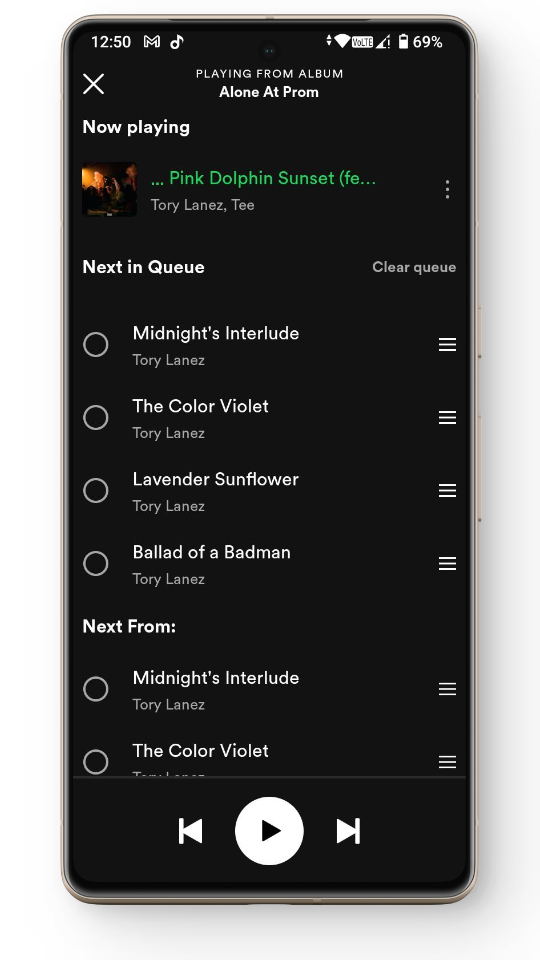 Вкладка «Очередь» в мобильном Spotify
Вкладка «Очередь» в мобильном Spotify Найдите маленький кружок рядом с вашей песней.
Найдите маленький кружок рядом с вашей песней. Нажмите на маленький кружок
Нажмите на маленький кружок Нажмите «Удалить»
Нажмите «Удалить» Выбранная вами песня должна быть удалена из очереди.
Выбранная вами песня должна быть удалена из очереди. Перейдите на вкладку «Очередь»
Перейдите на вкладку «Очередь» Нажмите на «Очистить очередь».
Нажмите на «Очистить очередь». Теперь ваша очередь должна быть очищена.
Теперь ваша очередь должна быть очищена.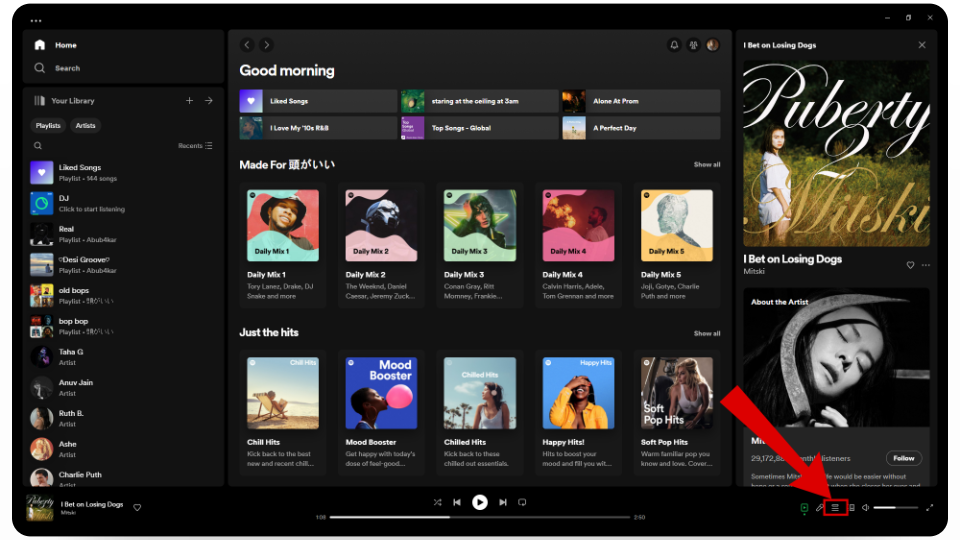 Нажмите на значок трех вертикальных линий.
Нажмите на значок трех вертикальных линий. Вкладка «Очередь»
Вкладка «Очередь» Нажмите на три точки
Нажмите на три точки Нажмите на опцию «Удалить из очереди».
Нажмите на опцию «Удалить из очереди». Теперь трек должен быть удален из очереди.
Теперь трек должен быть удален из очереди. Откройте вкладку «Очередь»
Откройте вкладку «Очередь» Нажмите кнопку очистки очереди.
Нажмите кнопку очистки очереди.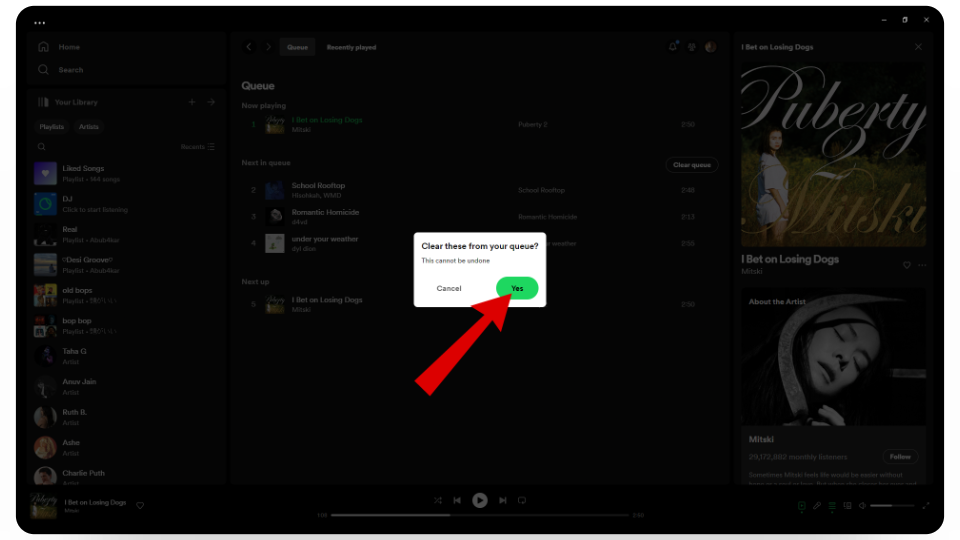
 Теперь вы можете создать новую очередь
Теперь вы можете создать новую очередь